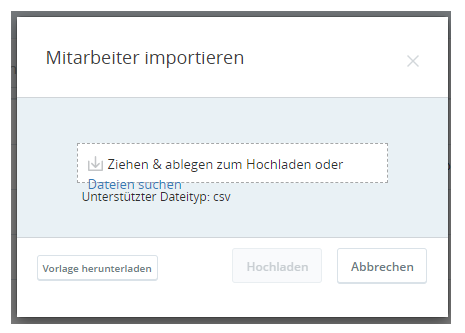Sie können eine CSV-Datei herunterladen, die eine Tabelle mit Ihren vorhandenen Mitarbeitern und deren Einstellungen enthält. Ändern Sie diese Datei, um die Einstellungen für Ihre vorhandenen Mitarbeiter schnell zu ändern und neue Mitarbeiter hinzuzufügen. Alternativ können Sie Mitarbeiter auch einzeln anlegen.
Wenn Sie die Kontaktverwaltungseinstellungen Ihrer Mitarbeiter ändern möchten, erfolgt das über ACD-Benutzer.
Die Verarbeitung einer Massendatensatzerstellung oder von Änderungsanforderungen kann die Leistung Ihres Systems beeinträchtigen. Um die Auswirkungen zu verringern, wird Folgendes empfohlen:
-
Führen Sie Ihre Massen-Upload-Updates außerhalb Ihrer normalen Geschäftszeiten durch.
-
Reduzieren Sie die zu verarbeitende Datenmenge, indem Sie die Zeilen, die verarbeitet werden müssen, in der Spalte Zeile geändert in der CSV-Datei markieren. Wählen Sie beim Hochladen der Datei unter Einzuschließende Zeilen die Option Nur geänderte Zeilen aus.
-
Beschränken Sie Ihre Uploads auf 1.000 oder weniger Datensätze pro Anfrage. Wenn dies das Hochladen in Stapeln bedeutet, warten Sie, bis die Verarbeitung eines Stapels abgeschlossen ist, bevor Sie den nächsten hochladen.
-
Klicken Sie nur einmal auf die Schaltfläche „Senden“, auch wenn die Antwort einige Zeit in Anspruch nimmt.
- Klicken Sie auf den App-Selector
 und wählen SieAdmin.
und wählen SieAdmin. - Klicken Sie auf Mitarbeiter.
- Klicken Sie auf Mitarbeiter importieren.
-
Klicken Sie auf Vorlage herunterladen.
-
Öffnen Sie die CSV-Datei in einem Tabellenkalkulationsprogramm wie Microsoft Excel oder einem Texteditor wie Notepad.
-
Ändern Sie bei Bedarf die Einstellungen vorhandener Mitarbeiter. Erstellen Sie neue Zeilen und geben Sie Details ein, um neue Mitarbeiterprofile zu erstellen. Jeder neue Mitarbeiter benötigt mindestens einen Benutzernamen, eine E-Mail-Adresse, einen Vornamen, einen Nachnamen, einen Rollennamen und einen Teamnamen.
 Weitere Informationen über die Felder in diesem Schritt
Weitere Informationen über die Felder in diesem Schritt
Feld
Details
Benutzername Die ID des Benutzers. Wenn Sie einen vorhandenen Mitarbeiter bearbeiten, können Sie diese Einstellung nicht ändern. Wenn Sie einen neuen Mitarbeiter anlegen, muss die ID entweder eine E-Mail-Adresse sein oder einfach dem Format einer E-Mail-Adresse folgen. Sie können für den Benutzernamen denselben Wert wie für die E-Mail-Adresse verwenden, wenn Sie dies wünschen. Vorname Der Vorname des Mitarbeiters. Nachname Der Nachname des Mitarbeiters. E-Mail-Adresse Eine gültige E-Mail-Adresse, die dem Mitarbeiter zugeordnet ist. Hier sendet CXone Mpower Einladungen zur Aktivierung, Codes zur Überprüfung des Passworts und so weiter. Sie können die gleiche E-Mail-Adresse für mehrere Mitarbeiter verwenden. Wenn Sie die E-Mail-Adresse eines Mitarbeiters bearbeiten, wird eine Bestätigungs-E-Mail an die neue E-Mail-Adresse gesendet. Mobilnummer Die Handy- oder Mobiltelefonnummer des Mitarbeiters, nur für Ihre Unterlagen. CXone Mpower verwendet diese Informationen nicht. Zeitzone Name der Zeitzone, in der gewählt werden darf. Standardmäßig entspricht die Zeitzone eines Mitarbeiters der Zeitzone des jeweiligen Mandanten  Eine übergeordnete organisatorische Gruppierung, die Sie für die technische Unterstützung und Abrechnung und außerdem zur Bearbeitung von globalen Einstellungen in Ihrem CXone Mpower-System einsetzen können.. und wird automatisch ausgefüllt. Sie können die Zeitzone bei Bedarf bearbeiten. Die Zeitzone muss im Format der Internet Assigned Numbers Authority (IANA) angegeben werden. Zum Beispiel, Amerika/New York.
Eine übergeordnete organisatorische Gruppierung, die Sie für die technische Unterstützung und Abrechnung und außerdem zur Bearbeitung von globalen Einstellungen in Ihrem CXone Mpower-System einsetzen können.. und wird automatisch ausgefüllt. Sie können die Zeitzone bei Bedarf bearbeiten. Die Zeitzone muss im Format der Internet Assigned Numbers Authority (IANA) angegeben werden. Zum Beispiel, Amerika/New York.Einstellungsdatum Das Datum, an dem Sie den Mitarbeiter eingestellt haben, nur für Ihre Unterlagen. CXone Mpower verwendet diese Informationen nicht. Platzierung
Dieses Feld erscheint nur, wenn Sie WFM in Ihrer Umgebung haben. Sie bestimmt die Priorität beim Erstellen eines Zeitplans.
Einladen Für neue Mitarbeiter geben Sie True ein, um automatisch eine Aktivierungs-E-Mail an den Mitarbeiter zu senden, wenn der Datei-Upload abgeschlossen ist. Andernfalls geben Sie False ein. Wenn Sie die Einladung nicht beim Hochladen der Datei senden, müssen Sie dies manuell über die Tabelle "Mitarbeiter" tun. ACD-Anmelde-ID Eine eindeutige ID, mit der ein Mitarbeiter eine Verbindung zu einem Contact Center herstellen kann. Dies hilft auch dabei, ACD-Ereignisse Aktivitäten zuzuordnen. Dieses Feld ist optional. Funktionsname Die dem Mitarbeiter zugewiesene Rolle. CXone Mpower wird mit bis zu vier Rollen ausgeliefert: Agent, Manager, Administrator und Bewerter (wenn Ihr Unternehmen Quality Management verwendet). Teamname Das Team, zu dem der Mitarbeiter gehört. BS-Anmeldung Das Betriebssystem, das der Mitarbeiter verwendet. RecordingAnwendung benötigt diese Informationen für die Bildschirmaufzeichnung. Das Feld akzeptiert freien Text und kann eine Textzeichenfolge enthalten, die sich auf ein Betriebssystem bezieht, z. B. Windows10. MFA-Geheimnis Koppelt das Mitarbeiterkonto in CXone Mpower mit einem MFA-Gerät, mit dem die Mitarbeiter ein Einmalpasswort (OTP) generieren. CXone Mpower Ermöglicht das manuelle oder automatische Generieren eines MFA-Geheimnisses. Weitere Informationen finden Sie unter MFA-Geheimnisse. MFA-Zeitraum Für TOTP MFA, die maximale Anzahl von Sekunden, die der MFA-Code verfügbar ist, bevor er sich ändert. Geben Sie einen Wert zwischen 15 und 300 Sekunden ein. Er muss mit dem virtuellen oder Hardware-MFA-Gerät kompatibel sein, das Ihre Mitarbeiter verwenden. Google Authenticator erlaubt beispielsweise nur einen Wert von 30 Sekunden. Externe Identität Wenn Sie den Mitarbeiter mit einem SAML-basierten Anmeldeauthentifizierer authentifizieren möchten, geben Sie die E-Mail-ID ein, die als externe Identität (IDP) des Benutzers in Okta verwendet wird. Weitere Informationen finden Sie unter Konfigurieren eines externen identitätsbasierten (IdP) Login-Authentifikators. Kann gecoacht oder bewertet werden Nur sichtbar, wenn Ihr System Quality Management enthält. Es ermöglicht die Beurteilung des Mitarbeiters. Ihnen wird in Rechnung gestellt Quality Management für diesen Mitarbeiter.
Dies ist standardmäßig für neue Mitarbeiter ausgewählt. Wenn Sie Quality Management für ein System mit vorhandenen Benutzern hinzufügen, müssen Sie diese Einstellung für diese Benutzer manuell aktivieren.
Kann geplant werden Nur sichtbar, wenn Ihr System WFM enthält. Es ermöglicht die Einplanung des Mitarbeiters). Ihnen wird in Rechnung gestellt WFM für diesen Mitarbeiter.
Dies ist standardmäßig für neue Mitarbeiter ausgewählt. Wenn Sie WFM für ein System mit vorhandenen Benutzern hinzufügen, müssen Sie diese Einstellung für diese Benutzer manuell aktivieren.
Benutzer, für die dieses Attribut nicht ausgewählt ist, werden beim Erstellen von Wochenregeln oder Schichtvorlagen nicht in den Mitarbeiterlisten angezeigt.
Durch das Entfernen dieses Attributs von einem Benutzer wird dieser Benutzer aus allen wöchentlichen Regeln oder Schichtvorlagen gelöscht, denen er zugewiesen ist.
Kann aufgezeichnet werden (Sprache) Dieses Attribut erscheint nur, wenn Ihr System Recording/Recording Advanced enthält. Damit kann die Stimme des Mitarbeiters aufgezeichnet werden, und die Sprachaufzeichnung für diesen Mitarbeiter wird Ihnen in Rechnung gestellt.
Der Standardwert wird für neue Mitarbeiter ausgewählt. Wenn Sie Recording/Recording für ein System mit vorhandenen Benutzern hinzufügen, müssen Sie diese Einstellung für diese Benutzer manuell aktivieren.
Kann analysiert werden Nur sichtbar, wenn Ihr System Interaction Analytics enthält. Wenn dieses Attribut ausgewählt ist, werden die aufgezeichneten Interaktionen des Mitarbeiters von Interaction Analytics analysiert. Ihnen wird in Rechnung gestellt Interaction Analytics für diesen Mitarbeiter.
Für neue Mitarbeiter ist dies standardmäßig nicht ausgewählt.
Status Der aktuelle Status des Mitarbeiterprofils. Virtueller Agent Aktiviert Legt fest, dass das Mitarbeiterprofil als virtueller Agent fungieren kann. Typ des virtuellen Agenten Wählen Sie Digitaler Bot, Digitale Umfrage oder Aus. Wenn Virtueller Agent Aktiviert Wahr ist, identifiziert dieses Feld die Art des virtuellen Agenten für dieses Mitarbeiterprofil. Kann BI-Berichte anzeigen Damit Benutzer Zugriff auf BI-Berichte haben, muss neben den individuellen Berechtigungen für BI-Berichte auch dieses Attribut aktiviert sein. BI-Berichte sind für bis zu 10 % Ihrer gleichzeitigen oder konfigurierten Benutzer gebührenfrei, je nach Ihrem Preismodell. Sobald die 10 %-Schwelle überschritten ist, wird Ihnen jeder weitere Mitarbeiter, bei dem dieses Attribut aktiviert ist, in Rechnung gestellt.
Bildschirm kann aufgezeichnet werden Dieses Attribut erscheint nur, wenn Ihr System Recording Advanced enthält. Sie ermöglicht die Aufzeichnung des Bildschirms des Mitarbeiters, und die Bildschirmaufzeichnung für diesen Mitarbeiter wird Ihnen in Rechnung gestellt.
Der Standardwert wird für neue Mitarbeiter ausgewählt. Wenn Sie Recording für ein System mit vorhandenen Benutzern hinzufügen, müssen Sie diese Einstellung für diese Benutzer manuell aktivieren.
Performance Management Insights Dieses Attribut wird angezeigt, wenn Ihr System Performance Management Insights enthält. Es ermöglicht grundlegende Funktionen wie Dashboards, Integrationen und Metriken. Für neue Benutzer ist der Standardwert nicht ausgewählt. Wenn Sie Performance Management Insights zu einem System mit vorhandenen Benutzern hinzufügen, müssen Sie es für diese Benutzer manuell aktivieren. Ohne dieses Attribut haben Benutzer keinen Zugriff auf erweiterte Tools und Analysen. Durch das Entfernen wird der Zugriff auf zugehörige Funktionen und Daten widerrufen. Performance Management Act Dieses Attribut wird angezeigt, wenn Ihr System das Performance Management Act enthält. Es bietet erweiterte Funktionen wie Dashboards, Gamification und Coaching-Tools. Für neue Benutzer ist der Standardwert nicht ausgewählt. Wenn Sie Performance Management Act zu einem System mit vorhandenen Benutzern hinzufügen, müssen Sie es für diese Benutzer manuell aktivieren. Ohne dieses Attribut haben Benutzer keinen Zugriff auf Gamification- und Coaching-Tools. Durch das Entfernen wird der Zugriff auf zugehörige Funktionen widerrufen. Zweiter Vorname Der zweite Vorname des Mitarbeiters. ANZEIGENAME Dieses Feld wird automatisch mit den Werten der Felder Vorname, Zweiter Vorname und Nachname ausgefüllt, aber Sie können den Anzeigenamen bei Bedarf bearbeiten. Benutzer aus anderen Teams können den Anzeigenamen sehen. Sie können keine anderen Informationen über den Benutzer einsehen, es sei denn, sie haben die Berechtigung „Mitarbeiter anzeigen“. Art Verwenden Sie Art, um einen Mitarbeiter über die ihm zugewiesene Rolle hinaus weiter zu definieren. Mit der Option Art können Sie Mitarbeiter organisieren, ohne ihnen mit Rollen verknüpfte Berechtigungen zuzuweisen. Ansichten Eine kommagetrennte Liste von Ansichten, die für den Mitarbeiter gelten. Login-Authentifikator-Name Der dem Benutzer zugewiesene Login-Authentifikator-Name. Jeder Benutzer muss einem Login-Authentifikator zugewiesen sein. Agent-Integrationen Mit diesem Attribut können Mitarbeiter CRM-Datensätze auf der Kundenkarte in Agent Suite-Anwendungen anzeigen. Auf der Kundenkarte werden CRM-Datensätze mit Bezug zu dem Kontakt angezeigt, den der Mitarbeiter gerade abwickelt. Der Standardwert wird für neue Mitarbeiter gelöscht.
-
Speichern Sie die Datei.
-
Kehren Sie zur Seite "Mitarbeiter importieren" in CXone Mpower zurück.
-
Ziehen Sie im Fenster "Mitarbeiter importieren" die gespeicherte CSV-Datei in den angegebenen Bereich und legen Sie sie dort ab.
-
Klicken Sie auf Hochladen. CXone Mpower leitet Sie zum Bulk-Upload-Portal weiter, wo Sie den Fortschritt des Dateiuploads auf der Registerkarte "Aktivität" sehen können.
Sie können von dieser Seite weg navigieren, wenn Sie möchten. Sie erhalten eine Benachrichtigung im Notification Center (das Glockensymbol in der Titelleiste), wenn der Upload abgeschlossen ist. Sie können auf die Benachrichtigung klicken, um zum Bulk-Upload-Portal zu gelangen und Details zu sehen.
-
Wenn das Hochladen aufgrund von Fehlern in den Dateidatensätzen fehlgeschlagen ist, klicken Sie auf Fehler überprüfen. Felder mit fehlerhaften Werten sind rot markiert, und Anweisungen zur Korrektur der Werte werden angezeigt. Öffnen Sie die CSV-Datei, korrigieren Sie die Fehler, speichern Sie die Datei, und laden Sie die Datei erneut hoch.